Sincronize contatos e fotos do Facebook com o iPhone 17/16/15/14/13
Se você usa o Facebook, provavelmente sabe que ele permite sincronizar todas as suas informações de contato com o seu iPhone. É muito prático entrar em contato com seus amigos do Facebook por telefone ou mensagem de texto. No entanto, alguns usuários que ouviram falar dessa função recentemente podem não saber como importar contatos do Facebook para um iPhone.
Para sincronizar os contatos do Facebook com o seu iPhone, você tem duas opções para selecionar. Mostraremos como sincronizar os contatos do Facebook com o seu iPhone de maneira padrão e apresentaremos três programas viáveis. Você também pode obter dicas quando sincronizar contatos do Facebook com o iPhone.
CONTEÚDO DA PÁGINA:
- Parte 1: Sincronizar contatos do Facebook com o iPhone Messenger
- Parte 2: Sincronizar contatos do Facebook com o iPhone via Ajustes (iOS 11 ou anterior)
- Parte 3: Sincronizar contatos do Facebook com o iPhone manualmente
- Parte 4: Sincronize os contatos do Facebook com o iPhone com 3 programas
- Parte 5: Dicas para sincronizar contatos do Facebook com o iPhone
- Parte 6: Perguntas frequentes sobre a sincronização de contatos do Facebook com o iPhone
Parte 1: Sincronizar contatos do Facebook com o iPhone Messenger
O iPhone oferece uma maneira básica de sincronizar contatos do Facebook. Depois de instalar o Facebook no seu aplicativo, é bastante fácil importar contatos do Facebook para o iPhone. Esse método padrão exige que você faça login na sua conta do Facebook com seu endereço de e-mail e senha. Se você esquecer algum deles, pode ser difícil concluir o processo. Agora você pode seguir os próximos passos para sincronizar os contatos do Facebook com o iPhone.
Passo 1. Abra o aplicativo Messenger e toque em Pessoas botão e, em seguida, o Encontre contatos telefônicos botão.
Passo 2. Toque em Sincronizar contatos botão. O Facebook detectará automaticamente todos os contatos com números de telefone. Assim que terminar, você pode tocar no OK botão para sincronizar contatos do Facebook com seu iPhone.
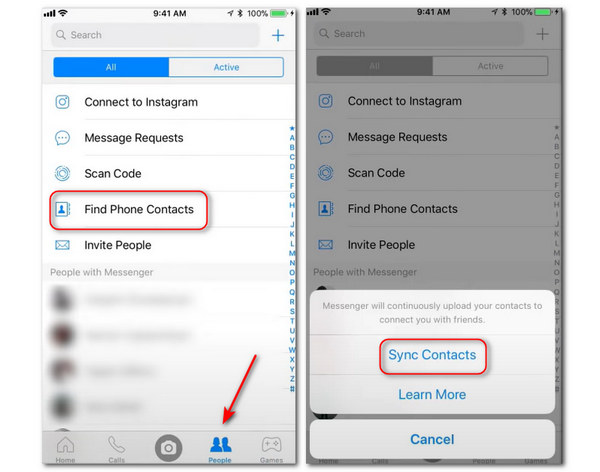
Se você não deseja atualizar os contatos do Facebook para o iPhone, basta excluir conta do Facebook no seu iPhone.
Parte 2: Sincronizar contatos do Facebook com o iPhone via Ajustes (iOS 11 ou anterior)
Se você for usuário do iOS 11 ou de uma versão anterior do iOS Vision, basta sincronizar os contatos do Facebook com o iPhone por meio dos Ajustes. Aqui estão alguns passos simples para sincronizar os contatos do Facebook com o iPhone:
Passo 1. Baixe e instale o Facebook na App Store e entre na sua conta do Facebook.
Passo 2. Abra Configurações no seu iPhone. Role para baixo na tela e localize Facebook.
Passo 3. Alternar em Calendários e Contactos na página seguinte e, em seguida, clique em Atualizar todos os contatos.
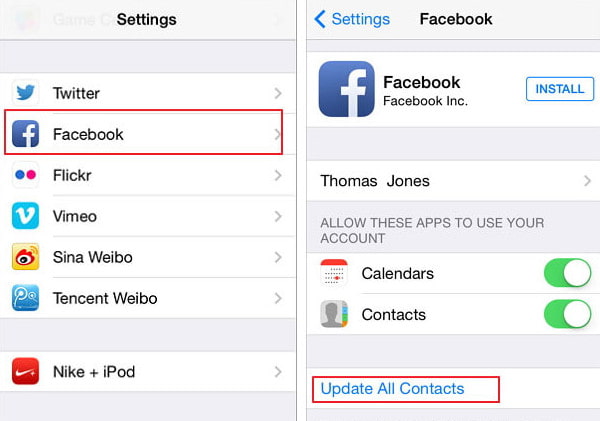
Dicas: Devido às políticas de privacidade e ajustes de API do Facebook e da Apple, o funcionário pode ter removido a função de sincronização direta no momento.
Parte 3: Sincronizar contatos do Facebook com o iPhone manualmente
Embora não seja possível importar contatos do Facebook diretamente para o iPhone, há uma maneira alternativa de fazer isso manualmente:
Passo 1. Clique no seu perfil no canto superior direito da página e clique em Configurações.
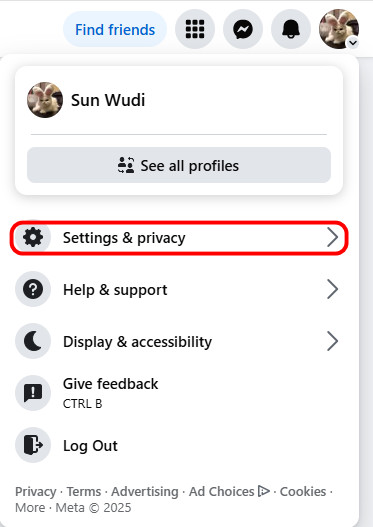
Passo 2. Clique Veja mais na Central de contas em azul no painel esquerdo.
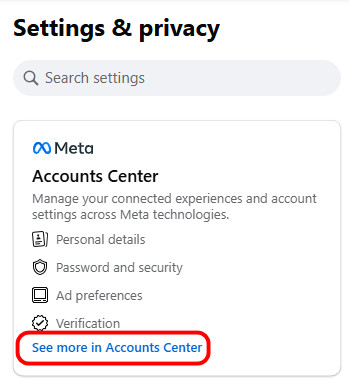
Passo 3. Toque em Suas informações e permissões aba e escolha Baixe suas informações na página certa.
Passo 4. Clique Baixar ou transferir informações na janela pop-up e siga as instruções na tela para escolher sua conta do Facebook.
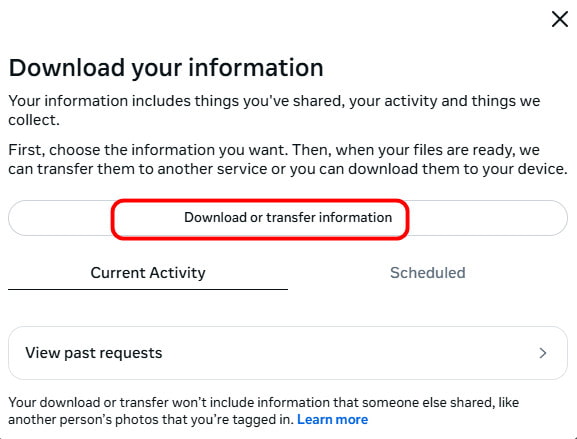
Passo 5. Escolha Tipos específicos de informação na próxima página e role para baixo para verificar Amigos. Siga as dicas na tela para continuar.
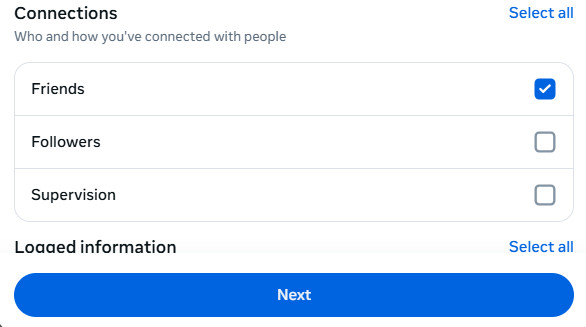
Dicas:
1. O download de dados do Facebook mostrará mensagens excluídas?
O Facebook dificilmente pode salvar seus arquivos para todos os períodos, então você pode não conseguir encontrar todos os seus dados nele desde que se inscreveu no Facebook. Os dados ou conteúdos que você excluiu desta plataforma também não reaparecerão porque foram removidos do servidor.
2. Os arquivos e mensagens do Facebook são armazenados para sempre?
O Facebook salva todos os seus dados e informações por padrão se você não os definir ativamente para exclusão. No entanto, você não pode descartar a possibilidade de o Facebook não funcionar corretamente devido à memória insuficiente do seu dispositivo. Se o seu dispositivo indicar que está ficando sem espaço na memória, você deve limpá-lo a tempo de garantir o uso normal do Facebook.
Como o Facebook suporta apenas os formatos HTML e JSON, você precisa usar ferramentas online para converter esses formatos para CSV ou vCard. Após a conversão, você pode sincronizar facilmente os contatos do Facebook com o iPhone em apenas algumas etapas e gratuitamente.
Qual é a maneira mais fácil de transferir contatos do Facebook de um iPhone para outro? Você pode utilizar uma ferramenta de terceiros chamada Transferência iPhone Apeaksoft.
Sincronize contatos do Facebook com o iPhone facilmente
- Transfira contatos do Facebook para o iPhone com um clique.
- Visualize informações detalhadas de contato com antecedência.
- Ele oferece uma versão de teste com 10 contatos.
Download seguro
Download seguro

Passo 1. Baixe esta ferramenta de sincronização do Facebook pressionando o botão acima.
Passo 2. Conecte seu iPhone ao computador com um cabo USB.
Passo 3. Escolha o Contactos aba e aguarde o software escanear seu dispositivo.
Passo 4. Pressione o botão Importar (como mostrado na imagem abaixo) e escolha De arquivo CSV/vCard com base em suas necessidades.
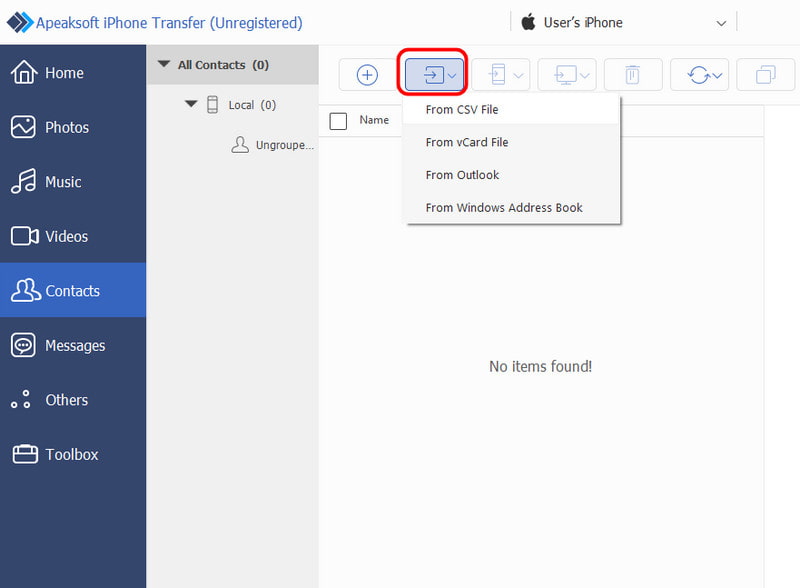
Passo 5. Depois de abrir o arquivo relacionado, os contatos serão sincronizados com o seu iPhone imediatamente.
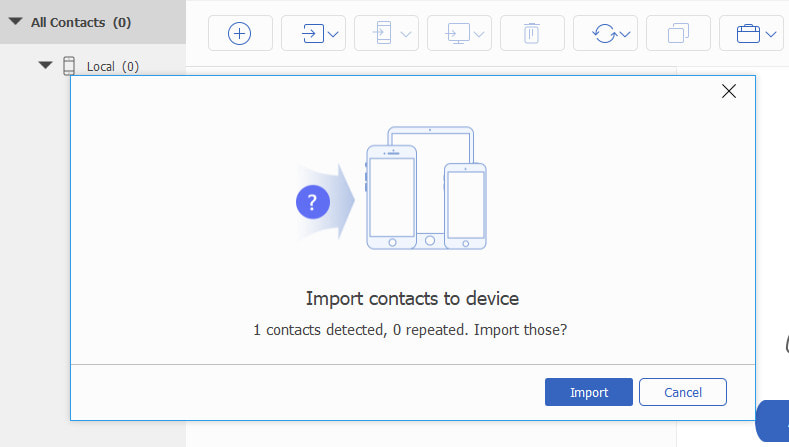
Bônus: A melhor maneira de transferir arquivos do Facebook do computador para o iPhone
Se você obtém fotos, vídeos ou arquivos de áudio do Facebook em um computador ou iPhone, mas deseja sincronizá-los com outro iPhone ao adquirir um novo iPhone, ele será exatamente o que você precisa.
Sincronize fotos do Facebook com um clique
- Sincronize contatos, fotos, vídeos e músicas de iPhone para iPhone.
- Compartilhe dados entre o iPhone e o computador.
- Transferir anexos do Facebook, como fotos, vídeos, músicas etc.
- Funciona com iPhone 17/16/15/14/13/12/11/XS/XR/X/8/7/6, iPad, iPod, etc.
Download seguro
Download seguro

Passo 1. Conecte o iPhone ao computador
Baixe este software gratuitamente no seu computador, instale-o e execute-o imediatamente. Conecte seu iPhone ao computador com o cabo USB e o software o detectará automaticamente.

Passo 2. Adicione fotos do Facebook ao iPhone
Se você armazenou suas fotos do Facebook online no seu computador e deseja adicioná-las ao seu iPhone, basta clicar no botão Fotos botão na barra lateral esquerda, clique no botão Adicionar, navegue pelas suas fotos do Facebook ou outros dados no seu computador e clique no Abra botão para sincronizar com o seu iPhone.

Parte 4: Sincronize os contatos do Facebook com o iPhone com 3 programas
Top 1: Sincronize o contato do Facebook com o iPhone com MyPhone + para Facebook
O primeiro programa recomendado para sincronizar contatos com o iPhone é o MyPhone+ para Facebook. É um discador premium completo que mantém seus contatos atualizados com as fotos e informações mais recentes do Facebook para o seu iPhone.
É um programa popular entre muitos usuários. Alguns usuários comentaram que este software é um aplicativo essencial se você procura uma maneira de sincronizar contatos e fotos no seu dispositivo iOS.
Com sua lista de contatos integrada, você pode ver seus contatos com fotos em miniatura. O processo de navegar e chamar contatos não pode ser mais fácil.
Além disso, este programa pode ajudar você a visualizar os aniversários de todos os seus contatos em um só lugar, de forma prática. Se você quiser uma maneira melhor de sincronizar contatos do Facebook com o iPhone, pode experimentar este software, mas precisa pagar US$ 0.99 para adquiri-lo.
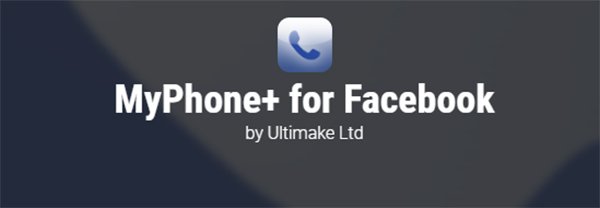
Topo 2: Sincronizar Facebook Contato para iPhone com Sync.ME
O segundo software poderoso que é fortemente recomendado para você é chamado Sync.ME.
Ele pode identificar chamadas telefônicas desconhecidas, alertá-lo sobre chamadas de spam irritantes e adicionar uma foto do autor da chamada aos seus contatos não apenas do Facebook, mas também do Twitter e do Google+.
É um software muito popular, e mais de 15 milhões de usuários adoram usá-lo para sincronizar contatos do Facebook com o iPhone. Com este aplicativo instalado no seu iPhone, você pode aprimorar seus contatos, pois ele os mantém atualizados com suas fotos do Facebook e de outros sites.
Outra característica maravilhosa é que pode mesclar contatos do iPhone, crie arquivos de backup para seus contatos, sincronização em segundo plano e muito mais. Além disso, é gratuito para baixar e usar.
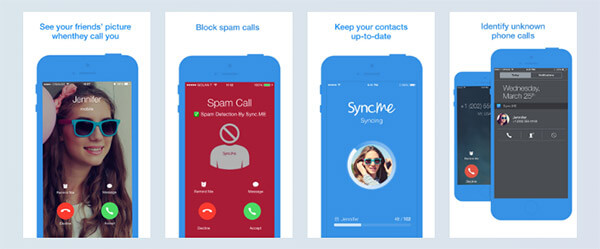
Top 3: sincronizar o contato do Facebook com o FaceSync
Como você pode perceber, o FaceSync também é um dos melhores softwares para sincronizar contatos do Facebook com o iPhone. No entanto, diferentemente de outros, este aplicativo se concentra mais na sincronização de fotos dos seus contatos do iPhone com os seus contatos do Facebook no iPhone.
Depois de instalar este programa, quando seus amigos ligarem para você, seu iPhone mostrará a foto de perfil mais recente deles no Facebook. Aliás, este software pode combinar seus contatos do iPhone com os do Facebook de forma inteligente, usando um programa profissional com um banco de dados de apelidos. Tudo o que você precisa fazer é simplesmente instalar o aplicativo e começar a sincronizar imediatamente. Este software permite que você salve suas preferências de sincronização, para que da próxima vez você possa atualizar todas as fotos dos seus contatos com apenas um clique.
Ele costumava ser livre, mas agora é 99 centavos e só sincroniza suas fotos. Por isso, considere cuidadoso antes de comprar.

Parte 5: Dicas para sincronizar contatos do Facebook com o iPhone
No entanto, ainda há algumas coisas que você precisa observar durante o processo de sincronização.
• Seu iPhone não atualizará as informações de contato automaticamente quando seus amigos do Facebook fizerem alterações. Isso significa que, se algo mudar com seus amigos do Facebook, você precisará repetir o processo de sincronização dos contatos do Facebook com o seu iPhone regularmente e manualmente.
• Ao sincronizar os contatos do Facebook com o seu iPhone, os contatos do iPhone serão atualizados, incluindo os nomes. Assim, após a sincronização, alguns nomes salvos anteriormente no seu telefone ficarão ligeiramente diferentes. Os novos nomes são de acordo com o seu Facebook, então não se preocupe.
• Alguns cartões de contato podem desaparecer. Na verdade, você não precisa se preocupar com essa questão. Esse é um recurso do Facebook. Ele removerá automaticamente qualquer contato que tenha apenas um endereço de e-mail do Facebook. Portanto, o desaparecimento de alguns cartões de contato compensa parte do inconveniente de ter que sincronizar os contatos do Facebook com o iPhone manualmente.
Parte 6: Perguntas frequentes sobre a sincronização de contatos do Facebook com o iPhone
Como sincronizar meus contatos do Facebook com o iPhone facilmente?
Para sincronizar seus contatos do Facebook, você pode fazer isso manualmente baixando as informações da sua conta de Configurações e privacidadeVocê também pode utilizar um aplicativo de terceiros.
Todos os métodos mencionados neste artigo funcionam para todos os modelos de iPhone?
Não exatamente. Por exemplo, sincronizar contatos do Facebook com o iPhone via Configurações Funciona apenas no iOS 11 ou versões anteriores. Se você deseja uma maneira universal de sincronizar seus contatos do Facebook com um iPhone, pode baixá-los no seu computador e usá-los. Transferência iPhone Apeaksoft para transferi-los para o seu iPhone.
Os contatos do Facebook serão atualizados automaticamente no iPhone após a primeira sincronização?
Não. A maioria dos métodos exige que você repita a operação de sincronização quando seus amigos alteram os dados deles.
Conclusão
Este artigo mostra algumas opções diferentes, mas úteis, para sincronize contatos do Facebook com seu iPhoneAlém disso, também fornecemos algumas dicas para você sincronizar fotos, músicas, vídeos e áudios do Facebook do seu computador para o seu iPhone. Se ainda tiver dúvidas ou tiver outras dicas úteis para recomendar, entre em contato conosco. Esperamos que este artigo lhe traga os resultados desejados.
Download seguro
Download seguro
Artigos Relacionados
Como Android e iOS são sistemas diferentes, muitas pessoas acham que transferir apps entre eles é complicado. Mas não é o caso!
Você está procurando maneiras eficazes de mover favoritos de um computador para outro? Leia aqui três maneiras diferentes de exportar favoritos do navegador.
Se você precisar compartilhar arquivos de um Mac para outro, este post mostrará as 5 melhores maneiras de transferir arquivos entre computadores Mac em diferentes situações.
Não se preocupe se você apagar fotos no Facebook por acidente. Aqui você pode aprender 4 métodos para recuperar fotos apagadas do Facebook no iPhone.

